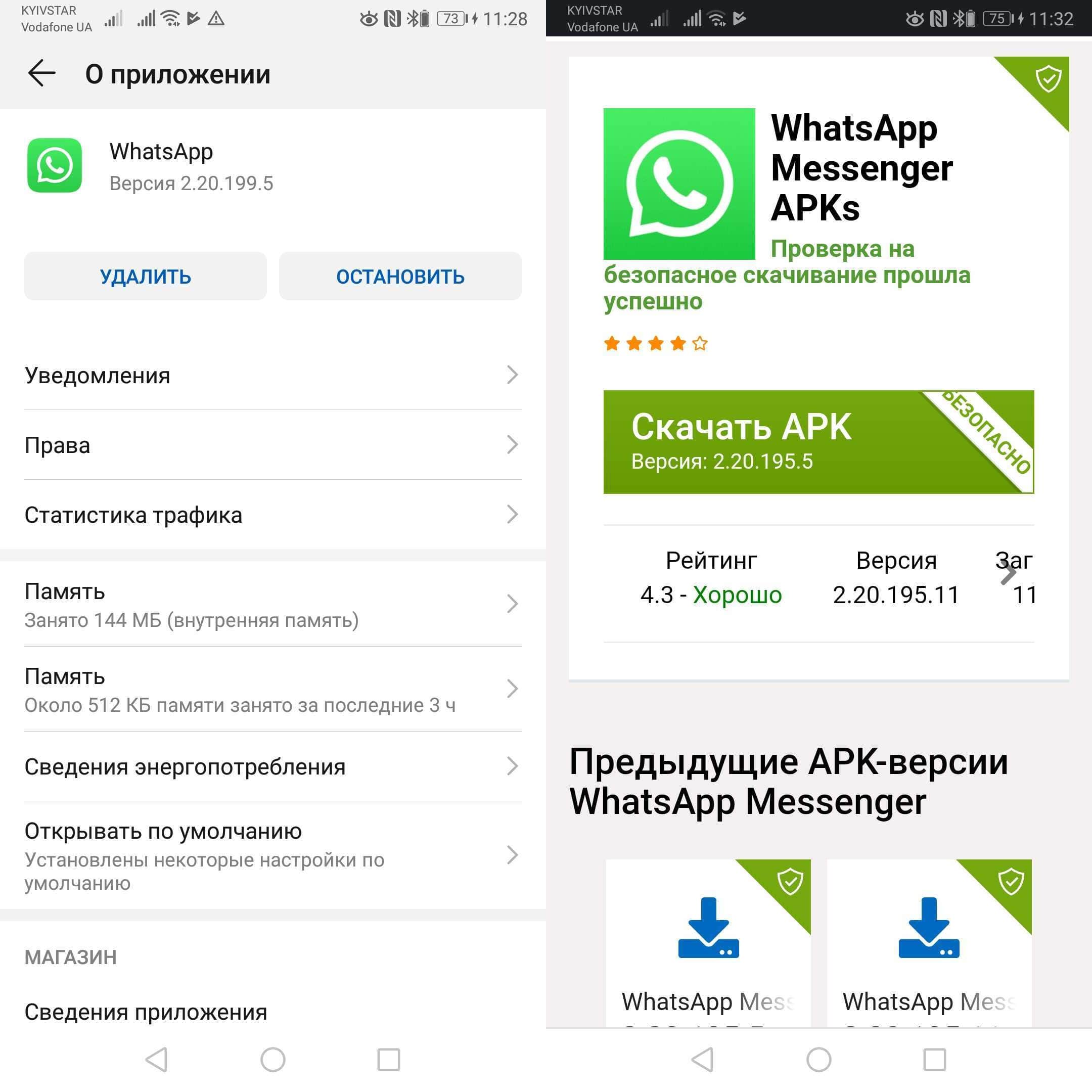Ваше любимое приложение после обновления, получило новую версию, изменило интерфейс и возникли проблемы?
Тогда можете установить старую версию любого приложения на телефоне андроид, затем заблокировать автоматические обновления и остаться постоянно в этой версии. Как это сделать?
Приложения часто обновляются, что нормально и приветствуется … в большинстве случаев. Обновления исправляют ошибки, оптимизируют, обогащают программу новыми функциями и, как правило, являются очень позитивным явлением.
Только есть случаи, когда обновление нашего любимого приложения, наоборот дает нам головную боль. Почему?
Интерфейс, к которому мы привыкли годами, может измениться в результате установки обновления, а некоторые функции могут быть удалены, поскольку создатель утверждает, что их никто не использует.
[info]Вспомнил еще один способ, который практически мгновенно вернет старую версию приложения — вот инструкция.[/info]
Также случается, что более новая версия плохо работает на нашем устройстве, зависает или полностью выключается.
Как Установить Раннюю Версию Приложения на Смартфоне
Что делать в этой ситуации? Вы можете понизить версию приложения. Как вернуть то что было раньше? Инструкция ниже.
Удалите текущую версию требуемого приложения
Начнем с того, чтобы вернуть что-то, вам сначала нужно удалить текущую версию, например, одноклассников или инстаграм. Вы не можете понизить, когда система обнаруживает, что установлена последняя.
Поэтому первым шагом будет переход в настройки Android, а затем на вкладку «Приложения». Там найдите приложение, которое вы хотите удалить в списке, а затем нажмите на него.
В списке подробностей выберите «Удалить». Если оно является системным, найдите кнопку «Удалить обновление», чтобы удалить последнее обновление.
После удаления можете перейти к следующему шагу, то есть загрузить установщик того же приложения, но в более старой версии.
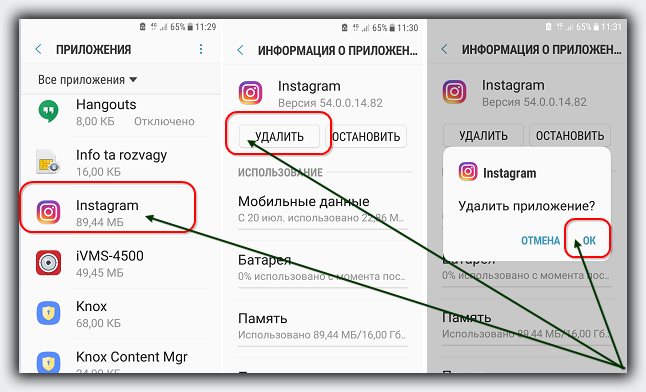
Загрузите старую версию требуемого приложения
Из Play Маркета можете загрузить только последнюю, доступную в настоящий момент версию. Поэтому вы должны использовать другой источник.
Андроид позволяет устанавливать приложения не только из Play Маркета, но также из файлов APK, то есть локальных установщиков.
Одним из лучших сайтов, где мы можем найти популярные инсталляторы, является сайт APKMirror и uptodown. Ссылки ниже.
Их преимущество заключается в том, что на сайте хранятся не только многие популярные приложения, но и старые версии. Пользователь может выбрать, что хочет, а затем загрузить.
После перехода на сайт выполните поиск с использованием поисковой системы и выберите старую версию.
В каждой найдете не только ее номер, но и дату выпуска, поэтому легко найти требуемую. Используйте кнопку «Загрузить APK», чтобы загрузить выбранную версию.
Если вы не можете найти, то что вас интересует, найдите другие подобные сайты, на которых хранятся архивные файлы.
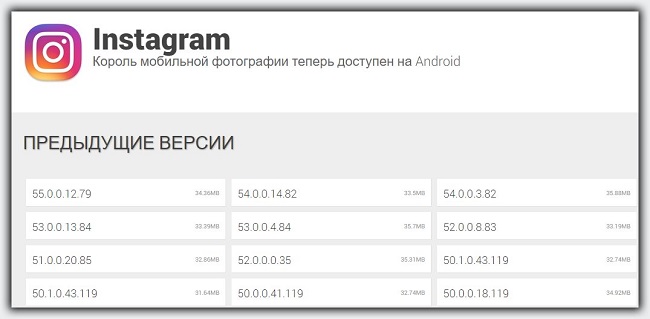
Загрузите файл APK с выбранной версией. Вы можете загрузить файл прямо на смартфон или на свой компьютер.
Если загружаете файл на свой компьютер, его необходимо скопировать во внутреннюю память смартфона, например, с помощью USB-кабеля.
Установить старую версию приложения из файла APK и отключить обновления в Play Маркете
Чтобы иметь возможность устанавливать файлы APK, вы должны включить эту опцию.
Для этого перейдите в «Настройки> Безопасность», а затем установите флажок «Неизвестные источники», чтобы иметь возможность устанавливать файлы за пределами Play Маркета (после установки можете снова отключить эту опцию).
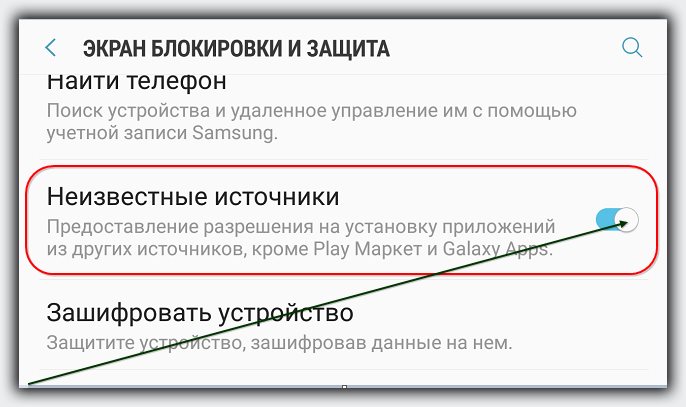
После того, как у вас есть файл APK в памяти устройства, запустите любой файловый менеджер (можно установить и без менеджера если знаете где находится и можете открыть папку без).
После просмотра найдите файл APK и выберите его, чтобы начать процесс установки. Подтвердите установку кнопкой «Установить».
Приложение в старой версии будет установлено и готово к использованию. Только, прежде чем вы начнете использовать его, вам нужно сделать еще одну вещь.
После установки отключите его автоматические обновления в Play Маркете, потому что, если этого не сделаете, через некоторое время последняя версия будет автоматически загружена опять.
Для этого перейдите в Play Маркет, а затем найдите приложение в магазине, у которого установлена старая версия.
Выберите его в Play Маркете и перейдите к его подробностям. Вы заметите, что обновление доступно до последней версии — игнорируйте его.
В правом верхнем углу найдете кнопку с тремя точками. Коснитесь ее, чтобы открыть меню, а затем снимите флажок напротив «Автоматическое обновление».
Теперь это приложение больше не будет автоматически обновляться и останется в установленной вами версии.
Также важно быть осторожным при обновлении других файлов вручную в Play Маркете. Если необходимо выполнить несколько обновлений, обычно доступна кнопка «Обновить все».
Прикосновение к нему также обновит приложение, которого только что установили старую версию.
Если хотите обновить другие файлы на своем телефоне, не используйте эту кнопку — вместо этого используйте отдельную кнопку «Обновить» рядом с каждым приложением. Успехов.
Источник: vsesam.org
Как отменить обновление мобильного приложения и вернуться к исходной версии
Приложения довольно часто получают обновления, которые призваны улучшить стабильность их работы и безопасность. Некоторые апдейты, наоборот, добавляют новые функции, меняют интерфейс и т.п. Если такие нововведения вас не устраивают, и вы решили во что бы то ни стало вернуть раннюю версию приложения (ту, которая была до обновления), есть способ это сделать без каких-либо ухищрений. В этом совете мы расскажем, куда нужно зайти и что нажать, чтобы вернуть все как было.
● Возьмите в руки телефон и откройте в нем меню “Настройки”, после чего перейдите в пункт “Управление приложениями” или “Приложения”. Перед вами откроются все установленные на смартфоне программы.


● Теперь в списке программ найдите то приложение, которое хотите откатить до изначальной версии. В нашем примере это браузер Google Chrome. Нажимаем на кнопку “Удалить обновления” и откатываем браузер до версии по умолчанию. К сожалению, операционная система Android не позволяет удалить обновления по отдельности, поэтому придется ликвидировать их все.


● Некоторые смартфоны (в нашем примере Samsung Galaxy S8) не позволяют откатить обновления (см. скриншот выше) и предложат вам удалить приложение целиком. В этом случае потребуется отыскать в Интернете APK-инсталлятор программы необходимой вам версии. Но будьте внимательнее и скачивайте приложения только из внушающих доверие источников, чтобы не подсадить на телефон вирус.
В другом нашем совете мы расскажем вам о том, какие манипуляции предпринять, если на смартфоне перестал работать магазин приложений “Google Play Маркет” . Не самая приятная ситуация, ведь в этом случае вы не сможете устанавливать на телефон новые программы.
Источник: smartreality.ru
Как установить более старую версию приложения на Android
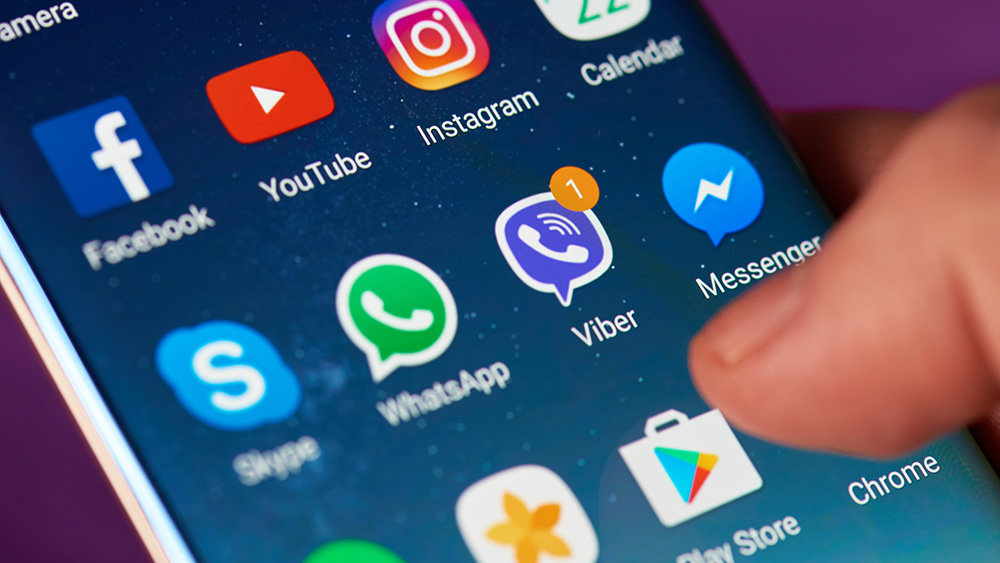
Как часто вы разочаровывались обновлениями своих любимых приложений, которые явно были неудачными, принеся целый ряд багов и оставив вас без нужного функционала? Как быть в такой ситуации, если новая версия приложения вас не устраивает?
Ответ очень простой — установить её старую версию и сегодня мы расскажем вам о том, как это сделать!
Как установить старую версию приложения на Android
Существует несколько способов, позволяющих сделать это, и самый простой заключается в следующем:
Способ 1
- Удалите нужное вам приложение из своего телефона.
- Найдите более старую APK-версию на Androidlist, добавив «apk» в конец URL-адреса.
- Скачайте и установите APK на Android.
Готово! Теперь вы можете пользоваться желанной версией приложения, не забыв отключить автоматические обновления, чтобы оно само не скачало и установило свою самую актуальную версию. В этой статье мы расписываем, как это сделать.
Способ 2
Не хотите морочить голову с поиском и установкой APK-файлов? Тогда прибегните к помощи специальных инструментов, позволяющих в пару кликов перейти на нужную версию любого приложения. Рассмотрим пример с App Backup Restore Transfer:
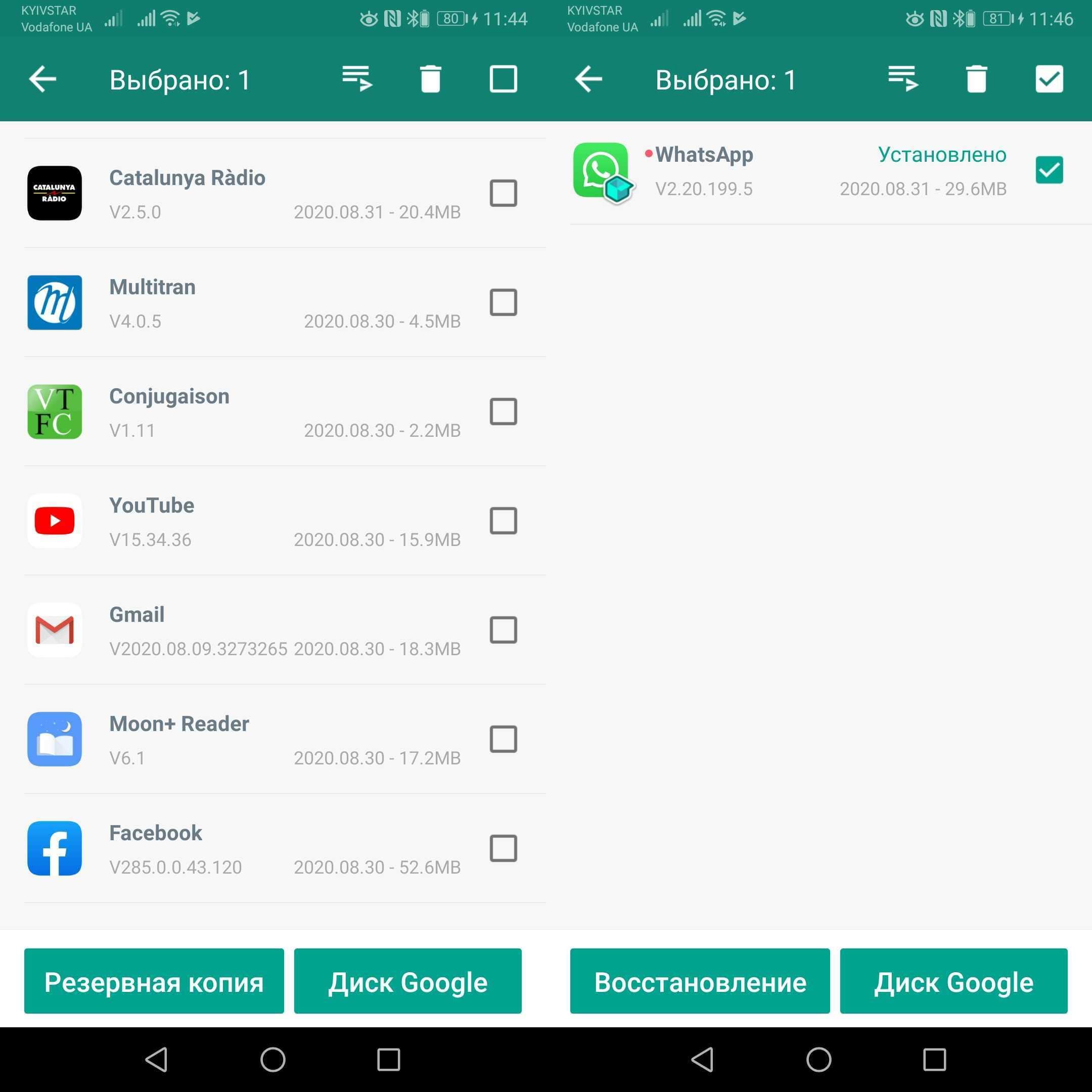
- Запустив утилиту, выберите интересующие вас приложения и нажмите на опцию «Резервная копия».
- После очередного обновления приложения, зайдите во вкладку «Архив», выберите это приложение и нажмите на опцию «Восстановление».
Надеемся, что наши советы, оказались полезными для вас. Перейдите по этой ссылке, чтобы найти другие туториалы от редакторов Androidlist!